使用PPT制作浇水字的方法
1、在PPT中输入文本“浇水字”,选择好你想做成“浇水”效果的字体。如果觉得太挤可以适当加大字符的间距。这里,我选用的是常用的“微软雅黑”字体,并且将文本加粗。

2、将文本复制一份,然后对文本进行边框及填充色的设置,如图所示:
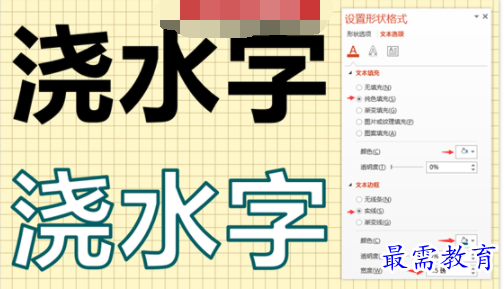
【文本选项】→文本填充→纯色填充→白色。
【文本选项】→文本边框→实线→颜色→青绿色(可以自己任意选择)。
【文本选项】→文本边框→实线→宽度→4.5磅。
3、对上一步得到的文本文字进一步设置。
【文本选项】→文本填充→图案填充→“宽上对角线”。
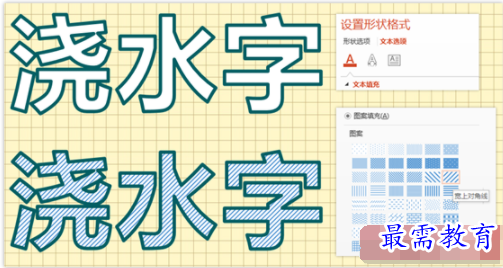
当然,你也可以选择其他图案进行填充:

4、插入一个波形形状:【星与旗帜】→波形。
设置波形的边框为“无线条”;将波形的填充颜色调整透明度,如19%。
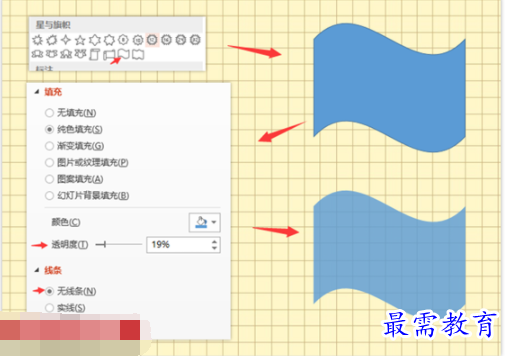
5、通过波形的黄色手柄调节曲度;复制波形,并将两个波形合拢。
将合拢后的波形叠加在文字上,微调其位置;按住<Ctrl>键,依次选中文字、两个波形;单击【格式】→【合并形状】→【剪除】。

得到:

6、将上一步得到的剪除后的形状与原文字叠加,原文字置于底层。则可以得到:

上下叠加重合后,【组合】。
继续查找其他问题的答案?
-
2021-02-012次播放
-
2021-02-017次播放
-
2021-02-0157次播放
-
2021-02-017次播放
-
2021-02-0120次播放
-
2021-02-013次播放
-
2021-01-305次播放
-
PowerPoint 2019如何更改SmartArt图形的颜色?
2021-01-309次播放
-
2021-01-304次播放
-
2021-01-303次播放
 办公软件操作精英——周黎明
办公软件操作精英——周黎明
 湘公网安备:43011102000856号
湘公网安备:43011102000856号 



点击加载更多评论>>